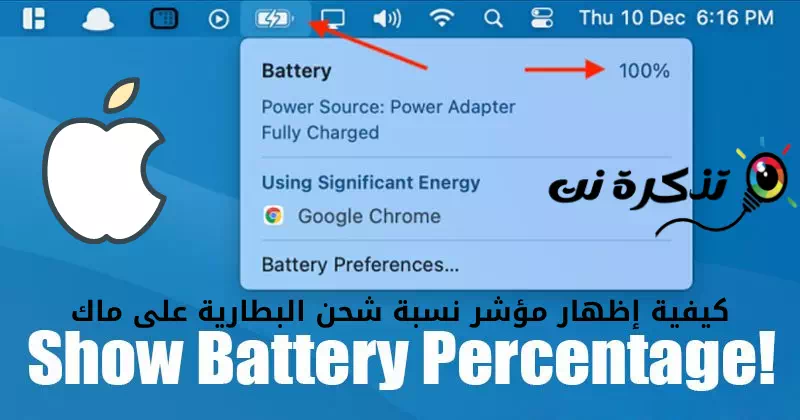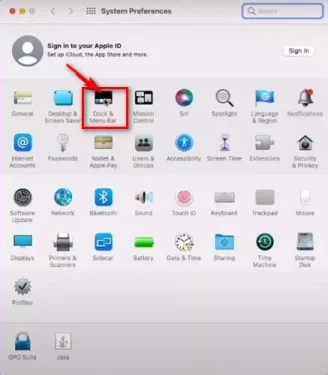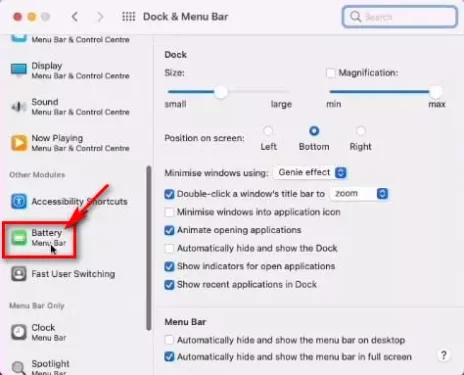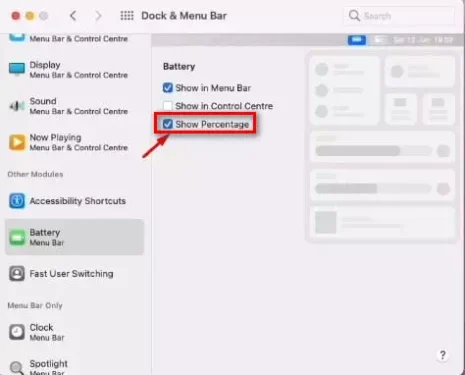म्याकमा ब्याट्री प्रतिशत कसरी देखाउने भनेर यहाँ छ (macOS मोन्टेरी).
यदि तपाईंले कहिल्यै विन्डोज ल्यापटप प्रयोग गर्नुभएको छ भने, तपाइँलाई थाहा हुन सक्छ कि अपरेटिङ सिस्टमले प्रणाली ट्रेमा ब्याट्री प्रतिशत प्रदर्शन गर्दछ। ब्याट्री प्रतिशत सूचक संग, यो ब्याट्री स्थिति को ट्रयाक राख्न धेरै सजिलो हुन्छ।
मेनु पट्टीमा ब्याट्री प्रतिशत देखाउने विकल्प म्याक अपरेटिङ सिस्टमहरूमा पनि उपलब्ध छ (म्याक), तर यो पूर्वनिर्धारित रूपमा असक्षम गरिएको छ। दुबै अपरेटिङ सिस्टमहरू देखाउँदैन (macOS बिग सुर - macOS मोन्टेरी) पूर्वनिर्धारित रूपमा मेनु पट्टीमा ब्याट्री प्रतिशत।
यद्यपि, तपाइँ प्रणाली प्राथमिकता विकल्पहरूबाट यो सुविधा सक्षम गर्न सक्नुहुन्छ। त्यसोभए, यदि तपाइँ म्याक प्रयोगकर्ता हुनुहुन्छ भने, तपाइँ मेनु पट्टीमा ब्याट्री प्रतिशत सूचकको प्रदर्शन सक्रिय गर्न छनौट गर्न सक्नुहुन्छ।
म्याकमा ब्याट्री प्रतिशत सूचक देखाउने चरणहरू
त्यसोभए, यस लेखमा, हामी तपाइँसँग म्याकमा ब्याट्री प्रतिशत कसरी देखाउने भन्ने बारे चरण-दर-चरण गाइड साझा गर्न जाँदैछौं (macOS मोन्टेरी)। प्रक्रिया धेरै सजिलो हुनेछ; तलका केही सरल चरणहरू पालना गर्नुहोस्।
- पहिले, एप्पल आइकनमा क्लिक गर्नुहोस् (एप्पल) स्क्रिनको माथिल्लो बायाँ कुनामा। त्यसपछि, विकल्पहरूको सूचीबाट, क्लिक गर्नुहोस् (प्रणाली प्राथमिकताहरू) पुग्न प्रणाली प्राथमिकताहरु.
- यसले विकल्पहरू खोल्नेछ प्रणाली प्राथमिकताहरु। तपाईंले विकल्प क्लिक गर्न आवश्यक छ (डक र मेनु बार).
डक र मेनु बार - फी डक र मेनु बार , विकल्प छान्नुहोस् (ब्याट्रि) पुग्न ब्याट्री दायाँ फलक मा।
ब्याट्रि - त्यसपछि दायाँ फलकमा, विकल्पको छेउमा बाकस जाँच गर्नुहोस् (प्रतिशत देखाउनुहोस्) प्रतिशत देखाउन। साथै, विकल्प सक्रिय गर्नुहोस् (मेनु पट्टीमा देखाउनुहोस् र नियन्त्रण केन्द्रमा देखाउनुहोस्) मेनु पट्टीमा देखाउन र नियन्त्रण केन्द्र विकल्पमा प्रदर्शन गर्न.
प्रतिशत देखाउनुहोस्
र यदि तपाईं चाहनुहुन्छ भने ब्याट्री चार्ज प्रतिशत लुकाउनुहोस् म्याकमा (MacOS), त्यसपछि तपाईंले चरणहरू दोहोर्याउनु पर्छ र विकल्प अनचेक गर्न आवश्यक छ (प्रतिशत देखाउनुहोस्) भन्नाले प्रतिशत देखाउनुहोस् अघिल्लो चरणमा।
त्यो हो र तपाइँ अब तपाइँको Mac मा ब्याट्री चार्ज प्रतिशत हेर्न सक्षम हुनुहुनेछ। ब्याट्री प्रतिशत मेनु पट्टी र नियन्त्रण केन्द्र मा देखा पर्नेछ।
तपाइँ पनि को बारे मा सिक्न मा रुचि हुन सक्छ:
- म्याकमा मेल गोपनीयता सुरक्षा कसरी सक्रिय गर्ने
- म्याक (macOS) को पुराना संस्करणहरु डाउनलोड र स्थापना गर्न को लागी
हामी आशा गर्छौं कि तपाईले यस लेखलाई Mac मा ब्याट्री प्रतिशत कसरी देखाउने भनेर जान्नको लागि उपयोगी पाउनुहुनेछ।macOS मोन्टेरी)। टिप्पणी मा हामी संग तपाइँको राय र अनुभव साझा गर्नुहोस्।